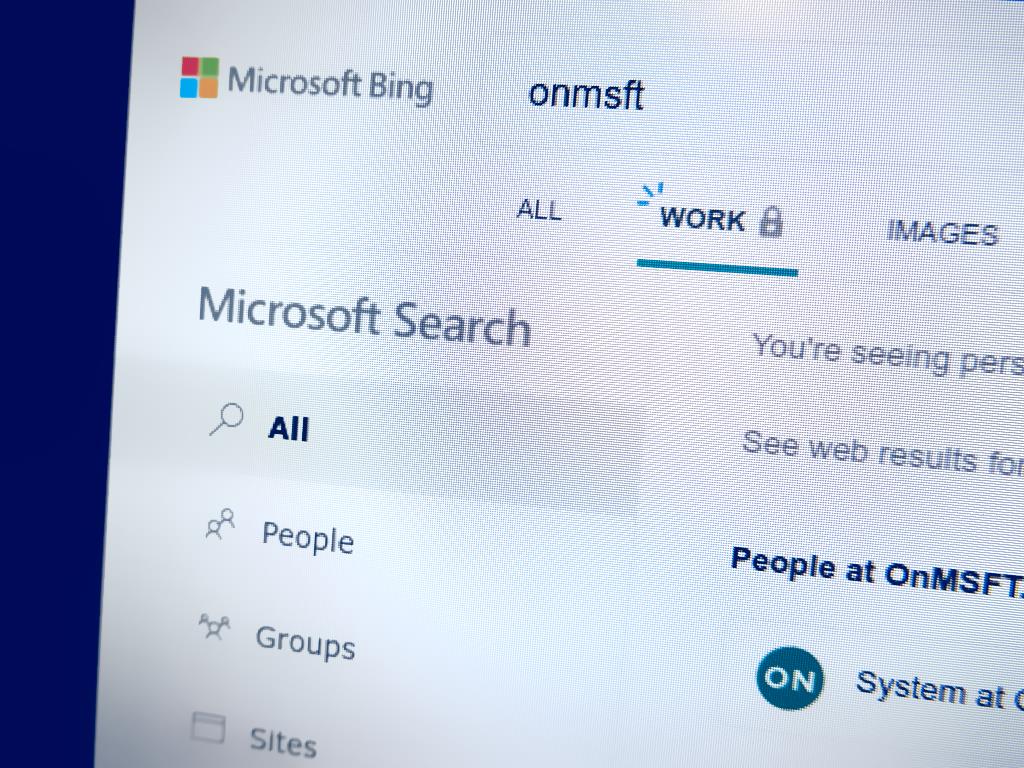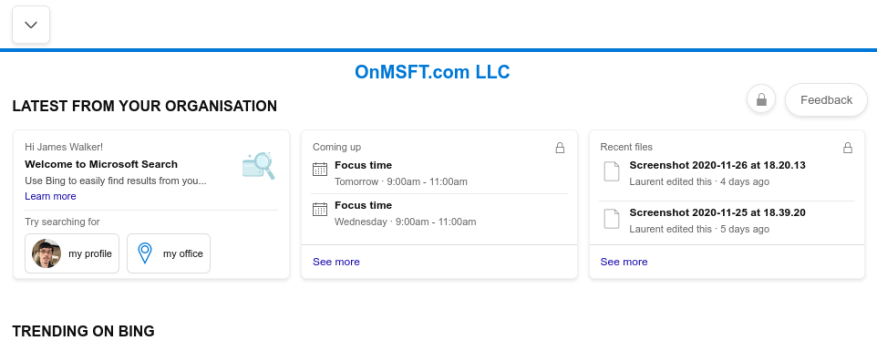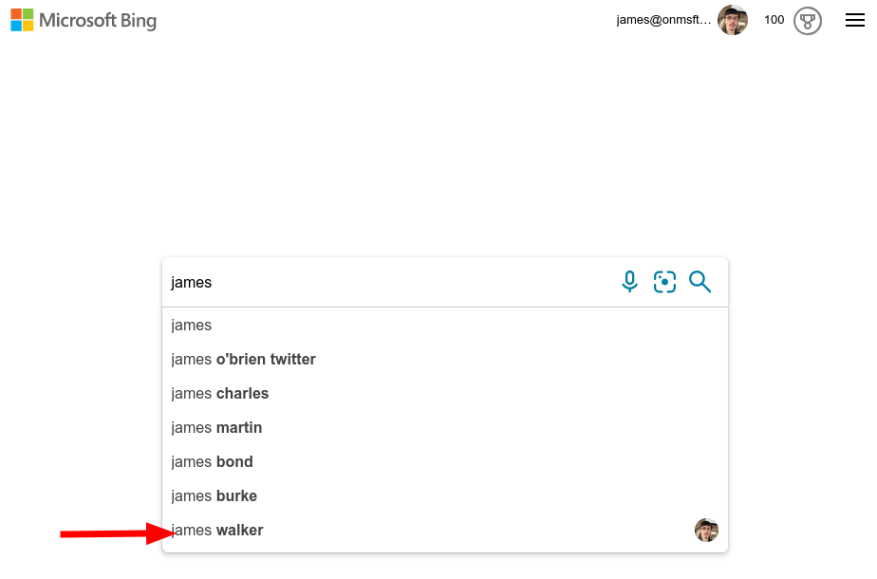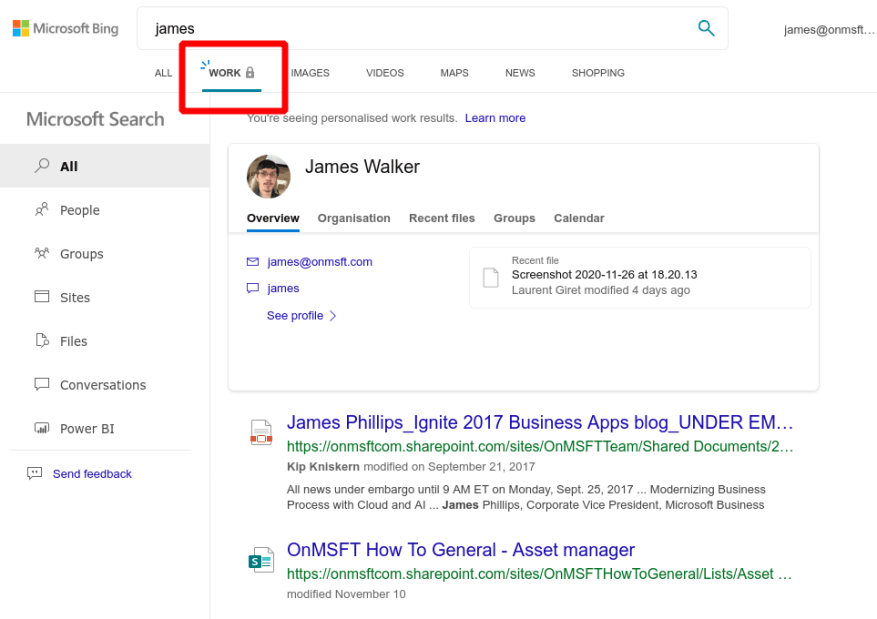Bing de Microsoft fait désormais plus que simplement rechercher sur le Web. Il peut également faire apparaître des résultats au sein de votre organisation, y compris des fichiers, des contacts et des conversations. Les informations sont affichées directement dans la barre de recherche Bing.
Pour que cette fonctionnalité fonctionne, vous devez être connecté à Bing avec votre compte professionnel ou scolaire. Si vous êtes connecté mais que vous ne voyez pas les fonctionnalités que nous décrivons, votre organisation n’a probablement pas activé Microsoft Search. Il appartient aux administrateurs de mettre le système à la disposition des utilisateurs.
Lorsque vous êtes connecté, la page d’accueil de Bing affiche une bannière « Dernières informations de votre organisation ». Cela fait apparaître les fichiers récents et les événements à venir dans les sites SharePoint, les groupes Outlook et Microsoft Teams.
Vous pouvez utiliser la barre de recherche pour trouver rapidement du contenu au sein de votre organisation. Essayez de rechercher le nom d’une personne pour voir les contacts associés apparaître sous forme de suggestions de recherche.
Lorsque vous appuyez sur Entrée pour valider une recherche, passez à l’onglet « Travail » sur la page des résultats de recherche pour effectuer une recherche au sein de votre organisation. Le contenu sera affiché dans un style similaire aux résultats de recherche Web normaux. Certains éléments, tels que les contacts, ont des cartes d’informations riches qui aident à contextualiser leur relation avec votre organisation.
Utilisez le volet de recherche de gauche pour accéder à un type de contenu spécifique, tel que Personnes, Fichiers ou Conversations. Les données disponibles varient en fonction de l’abonnement Microsoft 365 de votre organisation.
Microsoft Search prend en charge la recherche en langage naturel pour des termes tels que « mes fichiers » et « conversations sur le sujet ». Microsoft vous conseille « demandez simplement naturellement » au lieu d’essayer d’apprendre des termes spécifiques – Bing et Microsoft Search interpréteront intelligemment votre requête pour trouver des données pertinentes au sein de votre organisation.
FAQ
Qu’est-ce que Microsoft Search et comment l’utiliser ?
Avec Microsoft Search dans Bing, vous pouvez également obtenir des résultats de recherche sur Internet.Pour en savoir plus sur les fonctionnalités de Microsoft Search, consultez Présentation de Microsoft Search. Microsoft Search est activé par défaut pour toutes les applications Microsoft qui le prennent en charge, dans le cadre de Microsoft 365.
Comment activer Microsoft Search dans Office 365 ?
Vous pourrez également aujourd’hui vivre des expériences similaires dans Office.com et sur les applications SharePoint. Si vous souhaitez activer Microsoft Search, visitez le centre d’administration Microsoft 365 et accédez à Paramètres> Services et compléments. Localisez Microsoft Search.
Comment utiliser Microsoft Search dans Bing ?
Pour utiliser Microsoft Search dans Bing : Connectez-vous à Bing avec un compte professionnel ou scolaire. Effectuez une recherche à l’aide d’une requête en langage naturel. Cliquez sur l’onglet « Travail » sur la page des résultats de recherche pour voir le contenu de votre organisation. Bing de Microsoft fait désormais plus que simplement rechercher sur le Web.
Qu’est-ce que le champ de recherche Microsoft dans les applications Office ?
Dans les applications Office, les utilisateurs trouvent la zone Microsoft Search dans la barre d’en-tête. Il ressemble à ceci : lorsque les utilisateurs cliquent dans la zone de recherche, la recherche suggère des résultats en fonction de leur activité précédente dans Office 365 et en fonction du contenu qui est en vogue dans votre organisation.
Qu’est-ce que le service de recherche Microsoft ?
Faites une visite pratique de Microsoft Search, votre expérience de recherche personnalisée d’informations dans votre organisation pour trouver des personnes, des fichiers, des organigrammes, des sites et des réponses aux questions courantes. Découvrez comment fonctionne le service Microsoft Search et comment l’activer sur vos appareils.
Comment fonctionne Microsoft Search dans Office 365 ?
Dans les applications Office, les utilisateurs trouvent la zone Microsoft Search dans la barre d’en-tête. Il ressemble à ceci : lorsque les utilisateurs cliquent dans la zone de recherche, la recherche suggère des résultats en fonction de leur activité précédente dans Office 365 et en fonction du contenu en vogue dans votre organisation.
Où puis-je trouver Microsoft Search ?
Microsoft Search est personnel. D’autres personnes peuvent voir des résultats différents des vôtres, même lorsque vous recherchez tous les deux les mêmes mots.Où puis-je trouver Microsoft Search ? Lorsque vous êtes connecté à Microsoft 365, vous trouverez la nouvelle zone de recherche Microsoft en haut de plusieurs applications dans Microsoft 365.
Qu’est-ce que le champ de recherche Microsoft sous Windows ?
Plus… En haut de vos applications Microsoft Office sous Windows, vous trouverez la nouvelle zone de recherche Microsoft. Cet outil puissant vous aide à trouver rapidement ce que vous cherchez, du texte aux commandes en passant par l’aide et plus encore.
Comment trouver mes applications Office dans Windows 10 ?
Si vous avez déjà Office, vous pouvez trouver vos applications Office dans Windows 10 en tapant le nom de l’application dans la zone de recherche de la barre des tâches. Par exemple, saisissez mot dans la zone de recherche de la barre des tâches, puis sélectionnez-le dans la liste des résultats.
Comment définir Bing comme moteur de recherche par défaut ?
La recherche et l’intelligence s’appelaient auparavant Microsoft Search. Vous y verrez l’extension Installer et définirez Bing comme moteur de recherche par défaut. La case à cocher n’est pas sélectionnée par défaut, comme illustré dans la capture d’écran suivante. Pour autoriser l’installation de l’extension, cochez la case, puis choisissez Enregistrer.
Qu’est-ce que la recherche Bing ?
Bing est une alternative à Google détenue par Microsoft et peut donc être utilisée dans n’importe quel navigateur Web ou en tant qu’application sur votre smartphone. Vous pouvez également définir Bing comme moteur de recherche par défaut dans Chrome, Firefox ou Safari si vous le souhaitez ; si vous utilisez Microsoft Edge ou Internet Explorer, Bing est le moteur de recherche par défaut. Partie 1 Article de téléchargement sur ordinateur
Comment puis-je rechercher Bing et Google dans Edge ?
Outre Bing et Google, Microsoft Edge inclut également Yahoo! et DuckDuckGo par défaut. Vous avez maintenant terminé. La prochaine fois que vous effectuerez une recherche à partir de la barre d’adresse ou en cliquant avec le bouton droit sur le texte d’une page Web et en sélectionnant l’option « Rechercher sur le Web », Edge utilisera le moteur de recherche que vous avez choisi.
Comment utiliser Bing pour les entreprises ?
Connectez-vous à Bing avec un compte professionnel ou scolaire. Effectuez une recherche à l’aide d’une requête en langage naturel. Cliquez sur l’onglet « Travail » sur la page des résultats de recherche pour voir le contenu de votre organisation.Bing de Microsoft fait désormais plus que simplement rechercher sur le Web.
Comment utiliser le nouveau champ de recherche dans Microsoft Office ?
Avec le nouveau champ de recherche, les utilisateurs utilisant Office avec un compte professionnel ou scolaire pourront trouver des fichiers et des personnes dans leurs organisations. La zone de recherche, également accessible à l’aide du raccourci clavier Alt + Q, peut également être utilisée pour trouver plus d’informations sur un mot ou un texte dans votre fichier.
Comment activer Microsoft Search dans Office 365 ?
La première chose que vous devrez faire est d’activer Microsoft Search. Pour ce faire, ouvrez le centre d’administration Office 365. Allez maintenant dans Paramètres, puis cliquez sur Services et compléments. Le centre d’administration affichera maintenant une liste de tous les différents services Office 365. Recherchez et cliquez sur Microsoft Search.